こちらは在校生様向けのお知らせページです。
レッスンカレンダーはこちら
時間割はこちら
>●ステージ2の対応●
プライベート→オンラインか来校実施かお選びいただきます。
グループ→通常通り実施し、希望者にはオンライン枠を提供しております。
※受講自体を希望されない生徒様には、休会とし、受講料のご返金をさせていただいております。休会にかかる手数料などのペナルティは、感染症対策期間中は撤廃しております。
<共通の対策>
①生徒様・スタッフともに、手洗い・消毒の実施、マスクの着用をお願いしております。
②可能な限り、フリースペース内は窓を開放しております。
(冬季は1日1回の換気となっております)
③風邪の諸症状のある方のご来校をご遠慮いただいております。
④プライベート生様はオンラインレッスン選択可能です。
⑤レッスン前後において、フリースペースが混み合う場合は、退出をお願いする場合があります。
<オンラインのグループレッスンについて>
・グループレッスンは発話量を確保するため、最大2名までとなります。
・1名様になる場合はレッスン時間を35分間とさせていただきます。
・レッスン枠を増やすため、日時の変更をお願いする場合があります。可能な限りご協力をお願い致します。
・オンラインをお試しし、お気に召さなければ休会への変更も可能です。
<独自ステージごとの対応策>
以下のように4段階の対応を準備し、状況によって変えていきます。
○ステージ1 (←現在適用中)
・手洗い消毒など感染症対策を実施のうえ、通常営業します。
○ステージ2
・グループレッスンはオンライン化し、プライベートレッスンはオンラインと来校実施をお選びいただきます。
・フリースペースの営業を停止します。
○ステージ3
・全てのレッスンがオンライン化されます。
○ステージ4→富山市がロックダウン状態となりスタッフも自宅から出られない場合。
・スタッフがそれぞれの自宅からレッスンを行うか、休止として全ての業務を取りやめるか、のどちらかとなります。
・状況を注視しながら検討します。

・手数料無しでコロナウイルス特別対応が終了するまで無期限で受付けます。
・継続割に必要な累積受講回数のカウントはストップし、お戻りいただいた月からカウント再開となります。
・2週間休会した場合など、月の受講回数が2回以上の際は、受講月としてカウント致します。
・休会した月、再開した月、は受講した回数分のみのレッスン代をいただきます。
※オンラインレッスンを受けたのち、休会への変更も可能ですが、毎週のように受講と休会を繰り返すのはご遠慮くださいませ。
※休会をご希望の場合、早めにご連絡をいただけますと、スケジュールの調整やお月謝の処理がスムーズに行えます。
※この状況をご理解いただき、ご協力をいただけましたら幸いです。
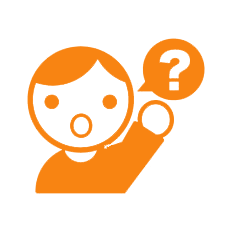

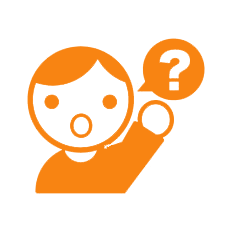
やってみると意外と普通だったというお声が多く、スクール内のレッスンと同じように楽しんでいただけます。まずは一度お試しくださいませ。
オンラインでやってみた後、合わなければ休会への変更も可能です。

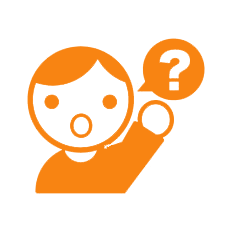
またご質問は随時LINEにメッセージを頂ければお答えいたします。また予約をお取りいただければ、Zoomを介して質問に答える時間を設けます。

習った英語を使おう!
・英語を使える場として、ミニレッスンを設けております。・普段とは違うクラスメートで新鮮な気持ちで楽しめます!
・阿部のレッスンは来客・電話対応等で席を外す場合があります。

| Date | Time | Length | Entry | Class | Teacher | 残り定員 | |
|---|---|---|---|---|---|---|---|
| 文法 | 毎日曜 | 11:00 | 45min | 500yen | 地獄の勉強クラブ Online | Yunosuke | お問い合わせください |
オンラインレッスンにはZOOMを使用します。
Step 1
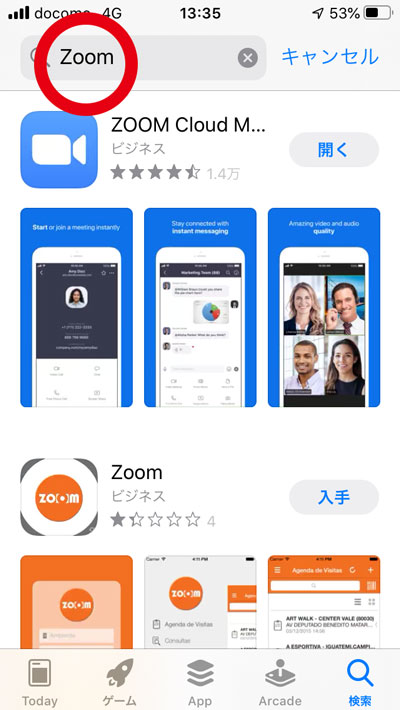
まずはダウンロード
zoomで検索ください。
Step 2
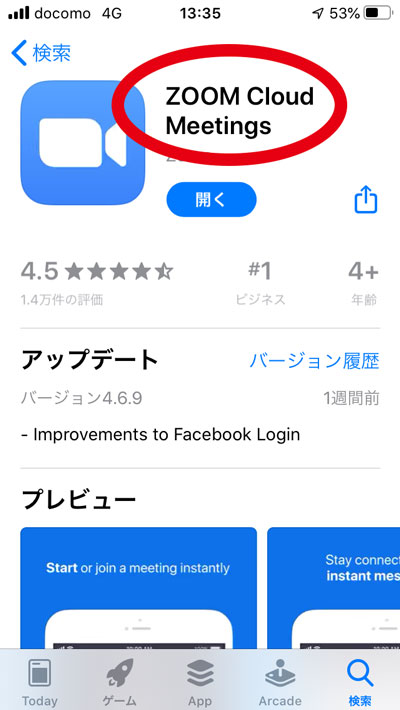
ZOOM Cloud Meetingsという名前のソフトになります。
Step 3
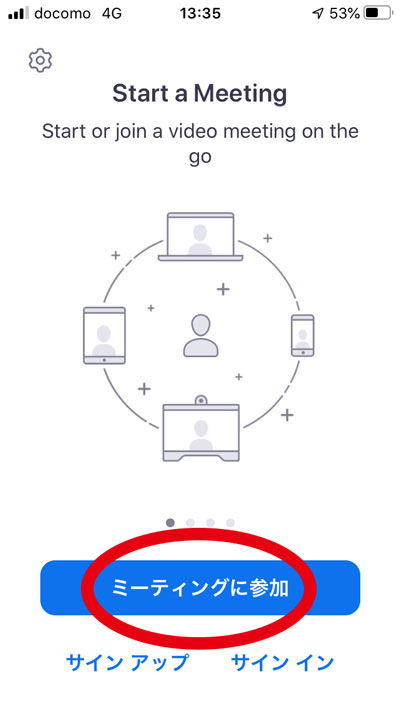
ソフトが立ち上がったら「ミーティングに参加」をタップします。
Step 4
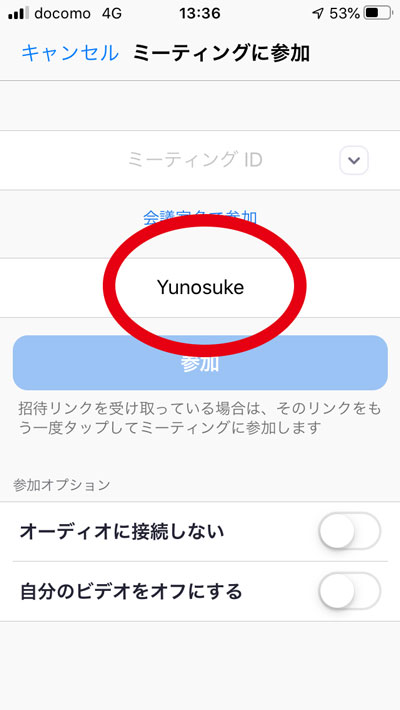
自分のお名前を入力ください。レッスン中の表示名になります。
Step 5
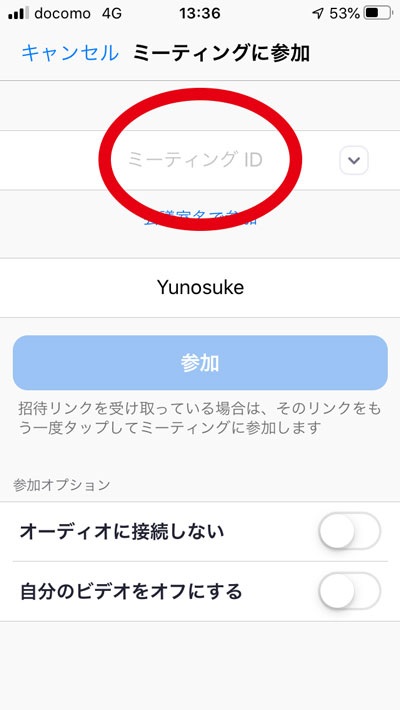
送られてくる9桁のミーティングIDを入力ください。
Step 6
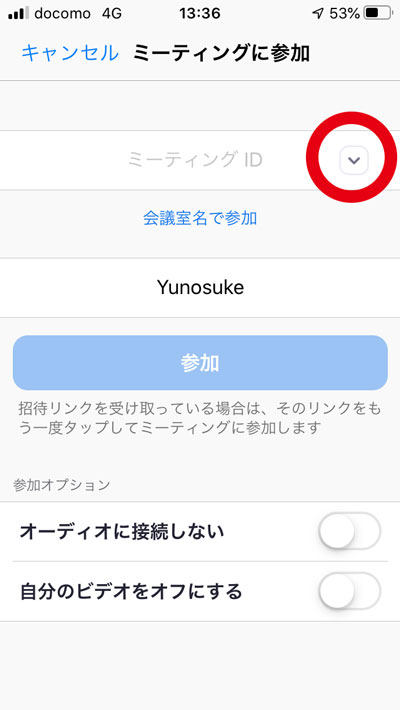
2回目以降同じ部屋に入る場合はこちらから履歴が見れ、入力が省けます。
Step 7
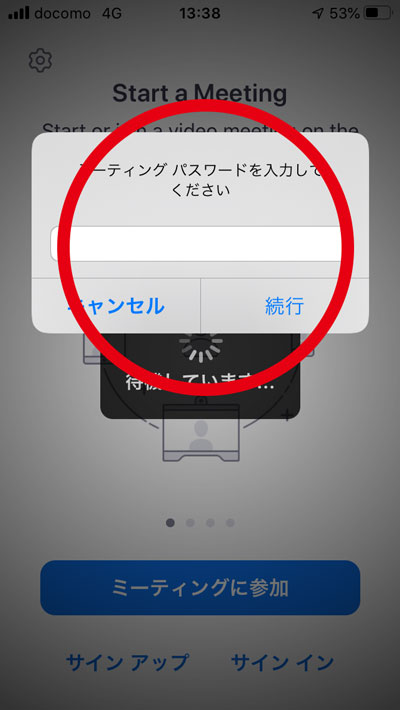
送られてくるパスワードを入力ください。
Step 8

この画面になりましたら待機ください。講師側で受け入れることで入室できます。
Step 9
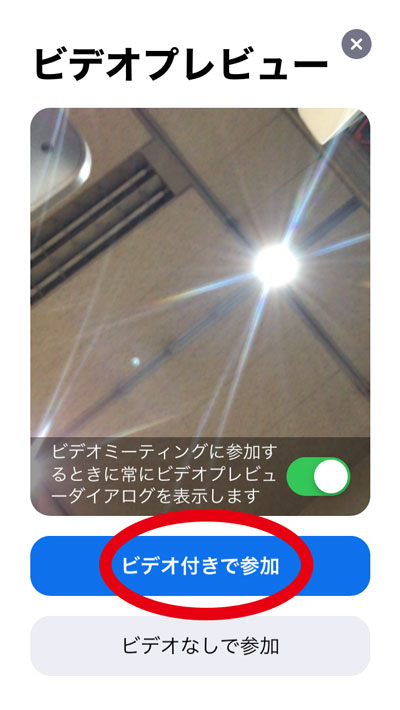
受け入れがあった後、「ビデオ付きで参加」をタップしてください。
Step 10
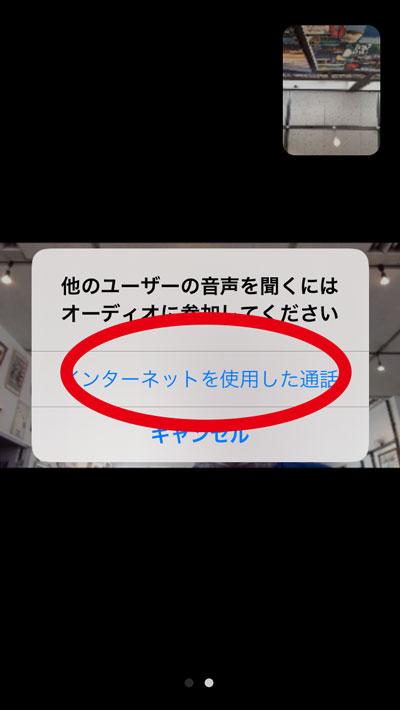
「インターネットを使用した通話」を選択してください。
Step 11
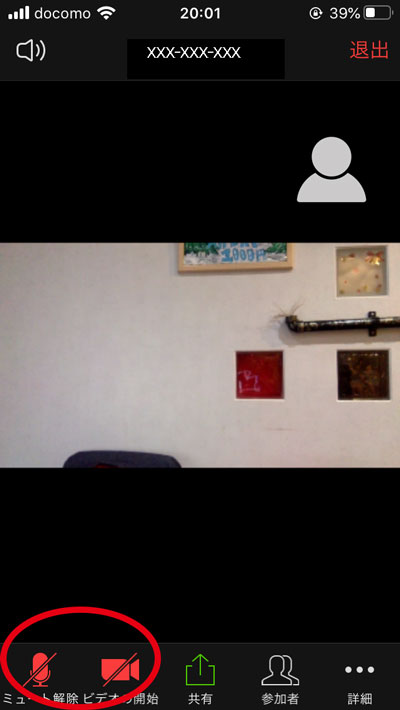
自分の音が届いていない、映像が映っていない、場合はこちらの2つを確認してください。
接続が出来ない場合など、遠慮なくお問い合わせください。
一緒に設定し、ご心配であれば開始までに接続テストを行います。
接続などに不備があり、開始が遅れたり、レッスンを中断した場合は、その分のお時間は延長いたします。
ただいまZoomアプリに、ハイパーリンクをクリックすることで、認証情報を窃盗される、第三者がミーティングに乱入する、といった脆弱性が指摘されております。
最新版のzoomアプリをダウンロードいただくことで、これらのリスクはかなり軽減できます。
また、入室にはパスワードを用い、レッスン参加者以外は待機室でお待ちいただく様な設定にしております。そのため、報道されている様な第三者が入ってくる可能性はございません。
レッスンでは個人情報を扱うこともなく、機密性は低いと考えます。重大な事故を起こさない運用に耐えうるという判断のもと、zoomを使用していきます。
しかしながらこの点に関しても新たな脆弱性が発見された場合などに運用を見送る場合がございます。その際は随時お知らせ申し上げます。
